Ovladač bychom mohli definovat jako překladač, překladač, který přiměje připojenou elektronickou součást mluvit stejným jazykem jako operační systém, ve kterém má pracovat. Tím, že mluví stejným jazykem, může operační systém využívat komponentu jako celek. Tato velmi sui generis definice řidič platí pro Windows jakož i Linux a macOS. V tomto článku si ukážeme Jak nainstalovat ovladače v Linuxu, pokud je to opravdu nutné.
A říkám, jestli je to opravdu nutné, protože linuxové distribuce se v posledních letech hodně vyvinuly. Doba, kdy byla instalace ovladačů v Linuxu odyseou, kdy bylo nutné být softwarovým inženýrem a mít přístup k velkému množství fór linuxových nadšenců, je pryč.

Jak roky plynuly, Linux se hodně vyvinul s hlavním cílem snížení potřebných znalostí a tím oslovit větší počet uživatelů, což je cíl, který postupně naplňuje, i když k pronikání Windows na trh má stále velmi daleko.
Typy ovladačů
Pokud mluvíme o ovladačích, známých také jako řadiče, v Linuxu, musíme mluvit o dvou typech. Na jedné straně najdeme proprietární nebo proprietární řadiče a na druhé open source řadiče.
Proprietární ovladače
Proprietární ovladače byly vytvořené společností abyste získali maximum z konkrétního hardwaru, jako jsou grafické karty a obecně jakékoli zařízení, které nefunguje pomocí ovladačů poskytovaných distribucemi Linuxu.
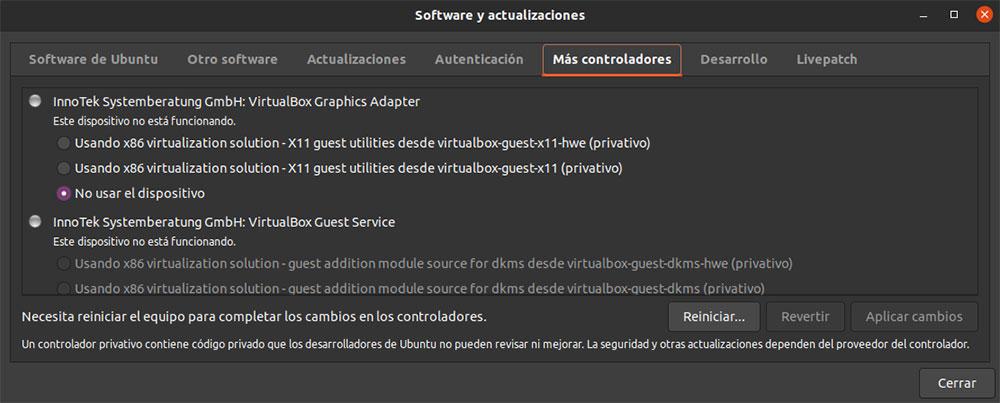
Tento proprietární ovladač obsahuje kód, který komunita Linuxu nemůže zkontrolovat ani vylepšit. Při vydávání aktualizací ovladačů jste také závislí pouze na tvůrci softwaru. I když je pravda, že linuxovou komunitu lze někdy oslovit pro alternativy s otevřeným zdrojovým kódem, nikdy nenabídnou stejné funkce jako ovladač speciálně navržený pro zařízení.
Open source ovladače
Na druhé straně najdeme open source řadiče. Tyto typy ovladačů někdy poskytují výrobci zařízení, ačkoli drtivá většina pochází od uživatelů v linuxové komunitě.
Tyto ovladače jsou součástí většiny distribucí Linuxu a instalují se automaticky, když je zjištěn nový hardware. Instalace proprietárních ovladačů v Linuxu, když existuje open source verze, nemá smysl, pokud se nebavíme, jak jsem uvedl výše, o grafických kartách.
Nainstalujte ovladače na Linux
Pokud vezmeme v úvahu vše uvedené v předchozím bodě, snadno dojdeme k závěru, že nejjednodušší a nejrychlejší proces instalace ovladačů v Linuxu je pomocí grafického rozhraní, i když to lze provést také z Terminálu.
Z grafického rozhraní
Jak se Linux vyvíjel, proces instalace ovladačů komponent našeho zařízení a periferií, které připojujeme, byl prakticky omezen na minimum. A když říkám minimálně, je to proto, že ve většině případů nemusíme nic dělat z naší strany.
Pokud se jedná o komponenty našeho počítače, kde je nainstalován Linux (verze, kterou jsme nainstalovali, od ITIGIC vždy doporučujeme použít ubuntu), automaticky se postará o instalaci všech potřebných ovladačů během procesu instalace, stejně jako Windows.
Zatímco pokud nainstalujeme tiskárnu na počítač spravovaný Linuxem, systém automaticky rozpozná model a nainstaluje odpovídající ovladače, ve Windows budeme nuceni stáhněte si oficiální software z webu výrobce, pokud chceme využít všech funkcí, které nabízí.
Microsoft představil technologii plug & play s uvedením Windows 98, technologii, která urychluje proces instalace ovladačů ve Windows, i když se bohužel nevyvíjela takovou rychlostí jako v Linuxu, kde tato technologie skutečně pokud ano. byla implementována správně bez nutnosti instalace softwaru třetích stran, což je problém, který je i po 22 letech od jeho představení dnes velmi přítomen, a to i ve Windows 11.
Chcete-li zkontrolovat a nainstalovat ovladače komponent připojených k našemu zařízení pomocí grafického rozhraní, provedeme kroky, které vám ukážu níže.
Nejprve vstoupíme do doku aplikace a klikneme na Zobrazit aplikace. Dále klikněte na aplikaci Software a aktualizace. V záložce Další ovladače se zobrazí všechny možnosti, které nám linuxová distribuce, kterou jsme nainstalovali, umožňuje nainstalovat.
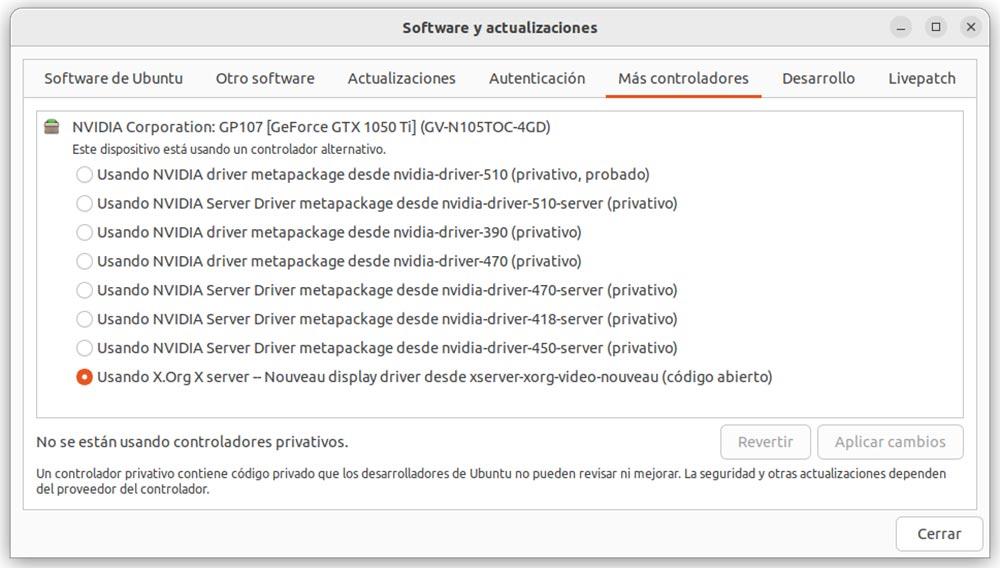
V této sekci jsou všechny proprietární ovladače které můžeme nainstalovat, abychom zlepšili provoz elektronické součásti, kterou jsme připojili k našemu počítači. Kromě toho bude také zobrazena činnost součásti, tedy zda běží nebo je zastavena, protože není nainstalován odpovídající ovladač.
Přes terminál
Pokud se nejedná o velmi starý počítač, uchýlit se k terminálu Linux by mělo být vždy poslední resort nainstalovat ovladače, protože pokud nemáme dostatečné znalosti Linuxu, můžeme skončit rozbitím grafického rozhraní nebo jakékoli jiné části, která nás nutí začít od nuly.
Nejprve použijeme lscpi tak, aby nám systém zobrazil podrobné informace o zařízeních dostupných v počítači. Můžeme doprovázet lscpci příkaz s „| grep výrobce-name“ pro filtrování výsledků.
lscpci
Dále použijeme dmesg příkaz, abyste se ujistili, že jádro rozpoznává všechny ovladače zařízení. V tomto seznamu můžeme zkontrolovat, zda byla detekována součást, pro kterou chceme nainstalovat ovladače, a pokračovat v procesu. Tento příkaz můžeme také doprovázet „| grep název-výrobce“ ke snížení počtu výsledků.
dmesg
Nyní musíme zkontrolovat seznam úložišť, která jsme nainstalovali do našeho počítače pomocí příkazu
sudo gedit /etc/apt/soucers.list
Pro přidání nového úložiště, jakmile známe jeho adresu, z terminálu provedeme následující příkaz
wget -q -O - https://dl.google.com/linux/linux_signing_key.pub | sudo apt-key add –
Prostřednictvím příkazu přidáme úložiště do seznamu úložišť distribuce Linuxu, kterou používáme
sudo sh -c 'echo "deb [arch=amd64] http://dl.google.com/linux/chrome/deb/ stable main" >> /etc/apt/sources.list.d/google.list'
Jakmile úložiště přidáme, musíme jej aktualizovat na našem počítači pomocí příkazů
sudo apt udate sudo apt upgrade
Od tohoto okamžiku bude mít linuxová distribuce nejnovější ovladače a aktualizace softwaru dostupné v té době a kontrola, zda nefungovala, by nyní měla probíhat normálně.
Problémy s ovladači na moderních a starých počítačích
Linux byl vždy spojován s tím, že je a bolest hlavy pokud jde o to, aby komponenty, které jsou součástí počítače, fungovaly. V závislosti na nainstalované verzi Linuxu a na tom, jak starý je váš počítač, může být tento problém minulostí a stále se jedná o problém, který vyžaduje několik hodin oddanosti.
Nainstalujte ovladače pro Linux na moderní počítače
Většina ovladačů pro jakýkoli moderní počítač nainstalovat automaticky aniž by cokoli dělal. Pokud ale chceme z konkrétního hardwaru, jako je například grafická karta, vytěžit maximum, bude nutné nainstalovat ovladače od výrobce.
Pokud používáte počítač k hraní knihovny her, které máte zapnuté Pára z Linuxu, pokud nenainstalujete ovladače grafické karty, nikdy nezískáte stejnou výhodu, jako když se dostanete například na Windows co do počtu snímků.
Chcete-li nainstalovat oficiální ovladače pro vaši grafickou kartu, ať už od Nvidie nebo AMD, na vašem počítači spravovaném Linuxem musíte postupovat podle kroků, které jsme vysvětlili v předchozí části.
Linux však stále nenabízí podporu pro herní klávesnice a myši, což uživatele nutí přizpůsobit jejich provoz pomocí výrobcem zavedených klávesových zkratek změnit osvětlení a frekvenci změn v případě klávesnice a v tlačítku upravit citlivost, mluvíme-li o myši.
Naštěstí v případě myši, pokud si chceme užít střílečky, kde je citlivost myši prvořadá, můžeme se spolehnout na možnosti konfigurace hry a upravit si hodnoty vertikální a horizontální citlivosti podle svých potřeb.
Ohledně ovládání přídavných tlačítek a doplňkových funkcí, které nám kolečko myši může nabídnout, bude nutné hledat na internetu, jak to řeší ostatní uživatelé v závislosti na výrobci a modelu.
Ovladače pro linux na starých počítačích
Pokud jste se dostali k tomuto článku, je to pravděpodobně proto, že jste vždy slyšeli, že instalace ovladačů ve Windows je horší než migréna. Tak tomu bylo až do relativně nedávné doby. Nejmodernější verze Linuxu nabízejí podporu všech základních ovladačů komponent počítače.
Ve starém vybavení se však věci hodně mění. Před několika lety vyžadovala instalace ovladačů pro Linux intenzivní vyhledávání na internetu, aby se zjistilo, zda některý uživatel z komunity investoval hodiny práce do vytvoření ovladače pro konkrétní komponentu.
Pokud chcete používat starý počítač, který máte doma, ve skladu nebo v kanceláři, první věcí, kterou byste měli hledat, je staré distro, které se na počítači pohybuje s dostatečnou plynulostí. Kromě toho však budete muset na internetu vyhledat potřebné ovladače, abyste zajistili, že všechny součásti vašeho počítače, jako je Wi-Fi a síťové připojení, zvuková a grafická karta, fungují správně.
Když mluvím o starém vybavení, myslím tím vybavení, které je více než 15 roky . Osobně jsem nainstaloval nejnovější verzi Ubuntu dostupnou v době publikování tohoto článku, číslo 22, a neměl jsem potřebu instalovat žádné jednotlivé ovladače ručně. Všechny součásti, které jsou součástí sady, byly automaticky detekovány a nainstalovány Ubuntu.